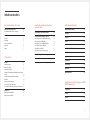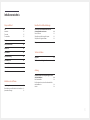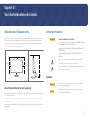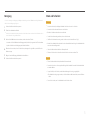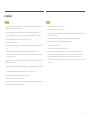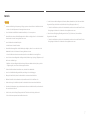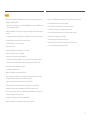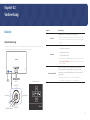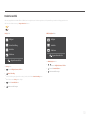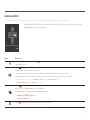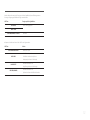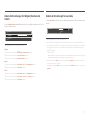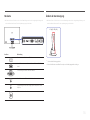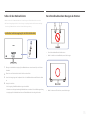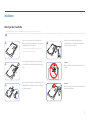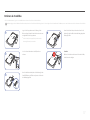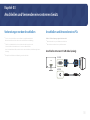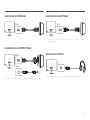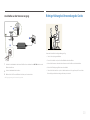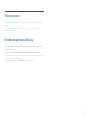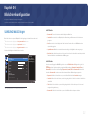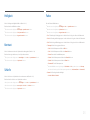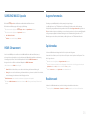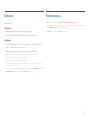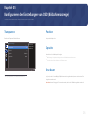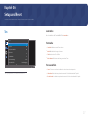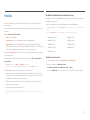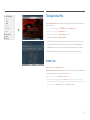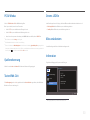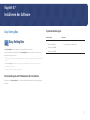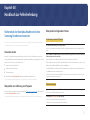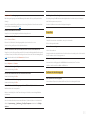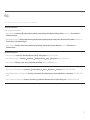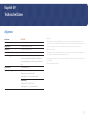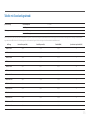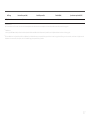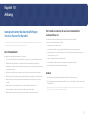Samsung C27F591FDI Benutzerhandbuch
- Kategorie
- Fernseher
- Typ
- Benutzerhandbuch
Dieses Handbuch eignet sich auch für

Benutzerhandbuch
Farbe und Aussehen des Geräts sind geräteabhängig, und jederzeitige Änderungen der technischen Daten des Geräts zum Zweck der
Leistungssteigerung sind vorbehalten.
Der Inhalt dieses Handbuchs kann ohne Ankündigung geändert werden, um die Qualität zu verbessern.
ⓒ
Samsung Electronics
Samsung Electronics hat die Urheberrechte für dieses Handbuch.
Die teilweise oder vollständige Verwendung oder Vervielfältigung dieses Handbuchs ohne die Genehmigung von Samsung Electronics
ist untersagt.
Warenzeichen, die nicht von Samsung Electronics stammen, sind Eigentum der entsprechenden Eigentümer.
•
Verwaltungskosten werden abgerechnet, wenn:
-
(a) Auf Ihren Wunsch ein Ingenieur zu Ihnen geschickt wird, und es liegt kein Defekt des Geräts vor.
(d.h. wenn Sie dieses Benutzerhandbuch nicht gelesen haben).
-
(b) Sie das Gerät in eine Reparaturwerkstatt bringen, und es liegt kein Defekt des Geräts vor.
(d.h. wenn Sie dieses Benutzerhandbuch nicht gelesen haben).
•
Der abgerechnete Betrag wird Ihnen mitgeteilt, ehe irgendwelche Arbeiten oder Kundenbesuche ausgeführt werden.
C27F591FD

2
Inhaltsverzeichnis
Vor Inbetriebnahme des Geräts
Absichern des Einbaubereichs 4
Vorsichtsmaßnahmen bei der Lagerung 4
Sicherheitshinweise 4
Symbole 4
Reinigung 5
Strom und Sicherheit 5
Installieren 6
Betrieb 7
Vorbereitung
Bauteile 9
Systemsteuerung 9
Direkte Tastenhilfe 10
Funktionstastenhilfe 11
Ändern der Einstellungen für Helligkeit, Kontrast und
Schärfe
13
Ändern der Einstellungen für Lautstärke 13
Rückseite 14
Ändern der Geräteneigung 14
Schloss für den Diebstahlschutz 15
Vorsichtsmaßnahmen beim Bewegen des Monitors 15
Installieren 16
Befestigen des Standfußes 16
Entfernen des Standfußes 17
Anschließen und Verwenden eines
externen Geräts
Vorbereitungen vor dem Anschließen 18
Anschließen und Verwenden eines PCs 18
Anschließen mit einem D-SUB-Kabel (analog) 18
Verbinden über ein HDMI-Kabel 19
Anschließen mit einem HDMI-DVI-Kabel 19
Anschließen mit einem DP-Kabel 19
Anschließen an Kopfhörer 19
Anschließen an die Stromversorgung 20
Richtige Haltung bei Verwendung des Geräts 20
Treiberinstallation 21
Einstellen der optimalen Auflösung 21
Bildschirmkonfiguration
SAMSUNG MAGIC Bright 22
Helligkeit 23
Kontrast 23
Schärfe 23
Farbe 23
SAMSUNG MAGIC Upscale 24
HDMI-Schwarzwert 24
Augenschonmodus 24
Spielemodus 24
Reaktionszeit 24
Bildformat 25
Bildschirmanpass. 25
Konfigurieren der Einstellungen von OSD
(Bildschirmanzeige)
Transparenz 26
Position 26
Sprache 26
Anz. dauer 26

3
Inhaltsverzeichnis
Setup und Reset
Ton 27
Lautstärke 27
Tonmodus 27
Ton auswählen 27
FreeSync 28
Öko-Sparmodus Plus 29
Autom. Aus 29
PC/AV-Modus 30
Quellenerkennung 30
Tasten-Wdh.-Zeit 30
Stromv.-LED Ein 30
Alles zurücksetzen 30
Information 30
Installieren der Software
Easy Setting Box 31
Einschränkungen und Probleme bei der Installation 31
Systemanforderungen 31
Handbuch zur Fehlerbehebung
Vorbereiten der Kontaktaufnahme mit dem
Samsung Kundenservicecenter 32
Testen des Geräts 32
Überprüfen von Auflösung und Frequenz 32
Überprüfen Sie folgenden Punkte. 32
FAQs 34
Technische Daten
Allgemein 35
Tabelle mit Standardsignalmodi 36
Anhang
Inanspruchnahme des kostenpflichtigen Services
(Kosten für Kunden) 38
Kein Produktdefekt 38
Ein Schaden am Gerät, der auf einen Kundenfehler
zurückzuführen ist 38
Andere 38

4
Absichern des Einbaubereichs
Lassen Sie um das Gerät herum genügend Platz frei, um eine ausreichende Belüftung zu gewährleisten. Wenn die
Temperatur im Innern des Geräts ansteigt, kann dies zu einem Feuer oder einer Beschädigung des Geräts führen.
Achten Sie darauf, dass Sie beim Aufstellen des Geräts mindestens den unten abgebildeten Abstand einhalten.
―
Das Aussehen kann sich je nach Gerät unterscheiden.
10 cm
10 cm
10 cm 10 cm
10 cm
Vorsichtsmaßnahmen bei der Lagerung
Bei Hochglanzmodellen können sich auf der Oberfläche weiße Flecken bilden, wenn in der Nähe ein Luftbefeuchter
mit Ultraschall verwendet wird.
―
Wenden Sie sich an das Samsung-Kundendienstcenter, wenn Sie das Innere des Geräts reinigen möchten (es wird eine
Servicegebühr erhoben).
Drücken Sie nicht mit den Händen oder anderen Gegenständen auf den Monitor. Es besteht das Risiko, den Monitor
zu beschädigen.
Sicherheitshinweise
Vorsicht
STROMSCHLAGGEFAHR ‑ NICHT ÖFFNEN
Vorsicht : UM DAS RISIKO EINES STROMSCHLAGS ZU VERRINGERN, DÜRFEN SIE
DIE ABDECKUNG NICHT ÖFFNEN. (ODER RÜCKSEITE)
ES BEFINDEN SICH IM INNEREN KEINE TEILE, DIE VON BENUTZERN GEWARTET
WERDEN KÖNNEN.
ALLE WARTUNGSARBEITEN SIND QUALIFIZIERTEM FACHPERSONAL ZU
ÜBERLASSEN.
Dieses Symbol zeigt an, dass im Inneren Hochspannung vorhanden ist.
Es ist gefährlich, Teile im Inneren dieses Geräts zu berühren.
Dieses Symbol weist darauf hin, dass diesem Produkt wichtige Informationen
zu Betrieb und Wartung beiliegen.
Symbole
Warnung
Eine schwere oder tödliche Verletzung kann verursacht werden, wenn die
Anweisungen nicht befolgt werden.
Vorsicht
Verletzungen oder Sachschäden können verursacht werden, wenn die
Anweisungen nicht befolgt werden.
Vor Inbetriebnahme des Geräts
Kapitel 01

5
Reinigung
―
Seien Sie vorsichtig bei der Reinigung, weil Display und Verkleidung moderner LCD-Bildschirme anfällig für Kratzer sind.
―
Gehen Sie bei der Reinigung wie folgt vor.
1
Schalten Sie das Gerät und den Computer aus.
2
Ziehen Sie das Netzkabel vom Gerät ab.
―
Halten Sie das Stromkabel am Stecker, und berühren Sie das Kabel nicht mit nassen Händen. Andernfalls kann dies zu
einem elektrischen Schlag oder Brand führen.
3
Wischen Sie den Bildschirm mit einem sauberen, weichen und trockenen Tuch ab.
-
Verwenden Sie für den Bildschirm keine Reinigungsmittel, die Alkohol, Lösungsmittel oder Tenside enthalten.
-
Sprühen Sie kein Wasser oder Reinigungsmittel direkt auf das Gerät.
4
Befeuchten Sie ein weiches, trockenes Tuch mit Wasser, und wringen Sie es gründlich aus, um das Äußere des
Geräts zu reinigen.
5
Bringen Sie nach der Reinigung das Netzkabel wieder am Gerät an.
6
Schalten Sie das Gerät und den Computer ein.
Strom und Sicherheit
Warnung
•
Verwenden Sie kein(en) beschädigtes/n Netzkabel oder Stecker oder eine lose Steckdose.
•
Verwenden Sie nicht mehrere Geräte an nur einer Steckdose.
•
Berühren Sie den Netzstecker nicht mit nassen Händen.
•
Stecken Sie den Netzstecker ganz hinein, sodass er nicht locker sitzt.
•
Schließen Sie den Netzstecker an eine geerdete Steckdose an (nur isolierte Geräte vom Typ 1).
•
Knicken Sie das Netzkabel nicht, und ziehen Sie auch nicht mit Gewalt daran. Verlegen Sie das Netzkabel nicht
unter einem schweren Gegenstand.
•
Stellen Sie das Gerät nicht in der Nähe von Wärmequellen auf.
•
Entfernen Sie Staub an den Steckerstiften oder in der Steckdose mit einem trockenen Tuch.
Vorsicht
•
Ziehen Sie das Netzkabel nicht ab, während das Gerät verwendet wird.
•
Verwenden Sie nur das von Samsung mit dem Gerät gelieferte Netzkabel. Verwenden Sie das Netzkabel nicht
mit anderen Geräten.
•
Sorgen Sie dafür, dass die Steckdose, an der das Netzkabel angeschlossen ist, gut zugänglich ist.
-
Das Netzkabel muss abgezogen werden, um die Stromzufuhr zum Gerät auszuschalten, wenn ein Problem
auftritt.
•
Fassen Sie den Stecker, wenn Sie das Netzkabel aus der Steckdose ziehen.

6
Warnung
•
Legen Sie auf der Oberseite des Geräts keine Kerzen, Insektenschutzmittel oder Zigaretten ab. Stellen Sie das
Gerät nicht in der Nähe von Wärmequellen auf.
•
Stellen Sie das Produkt nicht an schlecht belüfteten Orten wie einem Bücherregal oder Schrank auf.
•
Stellen Sie das Gerät mindestens 10 cm von der Wand weg, um genügend Luftzirkulation zu ermöglichen.
•
Lassen Sie die Verpackungsfolien nicht in die Hände von Kindern gelangen.
-
Kinder könnten daran ersticken.
•
Stellen Sie das Gerät nicht auf eine instabile oder vibrierende Oberfläche (unsicheres Regal, geneigte Fläche
usw.).
-
Das Gerät könnte herunterfallen und beschädigt werden und/oder Verletzungen verursachen.
-
Wenn das Gerät an einem Ort mit besonders starker Vibration verwendet wird, kann es beschädigt oder ein
Brand verursacht werden.
•
Stellen Sie das Gerät nicht in einem Fahrzeug oder an einem Ort, der Staub, Feuchtigkeit (Wasser tropft u.ä.), Öl
oder Rauch ausgesetzt ist, auf.
•
Setzen Sie das Gerät nicht direkter Sonneneinstrahlung, Hitze oder einem heißen Gegenstand wie einem Herd
aus.
-
Andernfalls kann die Gerätelebensdauer verringert oder ein Feuer verursacht werden.
•
Stellen Sie das Gerät außerhalb der Reichweite von kleinen Kindern auf.
-
Das Gerät könnte herunterfallen und Kinder verletzen.
•
Speiseöl, wie beispielsweise Sojaöl, kann das Gerät beschädigen oder verformen. Stellen Sie das Gerät nicht in
einer Küche oder in der Nähe einer Küchentheke auf.
Vorsicht
•
Lassen Sie das Gerät beim Transport nicht fallen.
•
Legen Sie das Gerät nicht auf seiner Vorderseite ab.
•
Stellen Sie bei der Aufstellung des Geräts in einem Schrank oder Regal sicher, dass die Unterkante der Vorderseite
des Geräts nicht herausragt.
-
Das Gerät könnte herunterfallen und beschädigt werden und/oder Verletzungen verursachen.
-
Stellen Sie das Gerät nur in Schränke oder Regale geeigneter Größe.
•
Setzen Sie das Gerät vorsichtig ab.
-
Betriebsstörungen oder Verletzungen können die Folge sein.
•
Wenn Sie das Gerät an einem ungewöhnlichen Ort (ein Ort mit viel Feinstaub, chemischen Substanzen,
extremen Temperaturen oder hoher Feuchtigkeit oder an einem Ort, an dem das Gerät ständig für einen
längeren Zeitraum in Betrieb sein soll) aufstellen, kann dies seine Leistung erheblich beeinträchtigen.
-
Wenden Sie sich unbedingt an das Samsung Kundenservicecenter, bevor Sie das Gerät an einem solchen Ort
aufstellen.
Installieren

7
Warnung
•
Im Inneren des Geräts liegt Hochspannung an. Zerlegen, reparieren oder modifizieren Sie das Gerät nicht selbst.
-
Wenden Sie sich zur Reparatur an das Samsung Kundenservicecenter.
•
Lösen Sie alle Kabel einschließlich des Netzkabels vom Gerät, bevor Sie es transportieren.
•
Wenn das Gerät ein seltsames Geräusch, Brandgeruch oder Rauch von sich gibt, ziehen Sie sofort das Netzkabel
ab und wenden sich an das Samsung Kundenservicecenter.
•
Lassen Sie Kinder nicht mit dem Gerät spielen.
-
Kinder könnten sich ernsthaft verletzen.
•
Wenn das Gerät heruntergefallen oder die Verkleidung beschädigt ist, schalten Sie es aus und ziehen Sie das
Netzkabel ab. Wenden Sie sich dann an das Samsung Kundenservicecenter.
-
Wenn Sie das Gerät trotzdem weiter verwenden, kann dies zu einem Brand oder Stromschlag führen.
•
Lassen Sie keine schweren Gegenstände oder Gegenstände, die Kinder mögen (Spielzeug, Süßigkeiten usw.) auf
der Oberseite des Geräts liegen.
-
Das Gerät oder schwere Gegenstände könnten herunterfallen, wenn Kinder nach dem Spielzeug oder den
Süßigkeiten greifen, was zu schweren Verletzungen führen könnte.
•
Schalten Sie das Gerät während eines Gewitters aus, und ziehen Sie das Netzkabel ab.
•
Lassen Sie auf das Gerät keine Gegenstände fallen, und schlagen Sie auch nicht dagegen.
•
Bewegen Sie das Gerät nicht, indem Sie am Netzkabel oder an einem anderen Kabel ziehen.
•
Berühren Sie das Gerät oder den Netzstecker nicht, wenn Gas austritt. Lüften Sie den Raum sofort.
•
Heben oder bewegen Sie das Gerät nicht, indem Sie am Netzkabel oder an einem anderen Kabel ziehen.
•
Verwenden Sie kein brennbares Spray und keine brennbare Substanz in der Nähe des Geräts, und bewahren Sie
diese auch nicht in der Nähe auf.
•
Stellen Sie sicher, dass die Lüftungsöffnungen nicht durch Tischdecken oder Vorhänge blockiert sind.
-
Eine erhöhte Innentemperatur kann einen Brand verursachen.
•
Stecken Sie keine metallischen Gegenstände (Schrauben, Münzen, Haarnadeln usw.) oder leicht entzündliche
Gegenstände (Papier, Streichhölzer usw.) in das Gerät (in Lüftungsöffnungen, Anschlüsse o.ä.).
-
Schalten Sie das Produkt aus, und ziehen Sie das Netzkabel ab, wenn Wasser oder andere Fremdstoffe in das
Gerät gelangt sind. Wenden Sie sich dann an das Samsung Kundenservicecenter.
•
Stellen Sie keine mit Flüssigkeit gefüllten Gegenstände (Vasen, Töpfe, Flaschen usw.) oder metallischen
Gegenstände auf das Gerät.
-
Schalten Sie das Produkt aus, und ziehen Sie das Netzkabel ab, wenn Wasser oder andere Fremdstoffe in das
Gerät gelangt sind. Wenden Sie sich dann an das Samsung Kundenservicecenter.
Betrieb

8
Vorsicht
•
Das Anzeigen von Standbildern auf dem Bildschirm über einen längeren Zeitraum kann zum Einbrennen von
Nachbildern oder Pixelfehlern führen.
-
Aktivieren Sie den Stromsparmodus oder einen Bewegtbild-Bildschirmschoner, wenn Sie das Gerät über einen
längeren Zeitraum nicht verwenden.
•
Ziehen Sie das Netzkabel aus der Steckdose, wenn Sie das Gerät für einen längeren Zeitraum (Urlaub usw.) nicht
verwenden.
-
Staubablagerungen können in Verbindung mit Hitze einen Brand, Stromschlag oder Leckstrom verursachen.
•
Verwenden Sie das Gerät mit der empfohlenen Auflösung und Frequenz.
-
Ihr Sehvermögen könnte sich sonst verschlechtern.
•
Stapeln Sie Netzteile nicht.
•
Entfernen Sie den Plastikbeutel vom Netzteil, bevor Sie es verwenden.
•
Schützen Sie das Netzteil vor Wasser oder Feuchtigkeit.
-
Dies kann zu einem elektrischen Schlag oder Brand führen.
-
Vermeiden Sie die Verwendung des Geräts im Freien, wo es Regen oder Schnee ausgesetzt sein könnte.
-
Achten Sie darauf, das Netzteil nicht mit Wasser in Kontakt zu bringen, wenn Sie den Boden wischen.
•
Stellen Sie das Netzteil nicht in die Nähe eines Heizgeräts.
-
Andernfalls kann ein Brand entstehen.
•
Bewahren Sie das Netzteil in einem gut belüfteten Raum auf.
•
Wenn Sie das Ladegerät so ablegen, dass es mit der Schnur nach oben hängt, könnten Wasser oder andere
Fremdkörper in den Adapter eindringen und so eine Fehlfunktion verursachen.
Legen Sie daher das Ladegerät immer flach auf einen Tisch oder auf den Boden.
•
Stellen Sie das Gerät nicht auf den Kopf. Transportieren Sie es nicht, indem Sie es am Ständer halten.
-
Das Gerät könnte herunterfallen und beschädigt werden und/oder Verletzungen verursachen.
•
Wenn Sie über einen längeren Zeitraum aus zu geringer Entfernung auf den Bildschirm schauen, kann dies zu
einer Verschlechterung Ihres Sehvermögens führen.
•
Verwenden Sie keine Luftbefeuchter oder Öfen in der Nähe des Geräts.
•
Gönnen Sie Ihren Augen pro 1 Stunde Geräteverwendung eine Pause von 5 Minuten.
•
Berühren Sie nicht den Bildschirm, wenn das Gerät längere Zeit eingeschaltet war, weil es heiß wird.
•
Lassen Sie Kleinteile nicht in die Hände von Kindern gelangen.
•
Seien Sie beim Einstellen des Gerätewinkels oder der Ständerhöhe vorsichtig.
-
Ihre Hand oder ein Finger könnte stecken bleiben und verletzt werden.
-
Wenn Sie das Gerät zu sehr kippen, kann es umfallen und Verletzungen verursachen.
•
Stellen Sie keine schweren Gegenstände auf das Gerät.
-
Betriebsstörungen oder Verletzungen können die Folge sein.
•
Stellen Sie keine zu große Lautstärke ein, wenn Sie Kopfhörer oder Ohrstecker benutzen.
-
Zu große Lautstärke kann zu Gehörschädigungen führen.

9
Vorbereitung
Kapitel 02
Bauteile
Systemsteuerung
―
Die Farbe und Form von Teilen können sich von diesen Darstellungen unterscheiden. Unangekündigte Änderungen der
technischen Daten des Geräts zum Zweck der Qualitätssteigerung sind vorbehalten.
NACH LINKS
Zurück
JOG-Taste Funktionstastenhilfe
NACH RECHTS
NACH UNTEN
DRÜCKEN(EINGABE)
NACH OBEN
Netz-LED
Symbole Beschreibung
JOG‑Taste
Multidirektionale Taste zur Unterstützung der Navigation
―
Die JOG-Taste befindet sich an der Rückseite des Geräts unten links. Die Taste
kann nach oben, unten, links oder rechts bewegt werden oder als Eingabetaste
fungieren.
Netz‑LED
Diese LED zeigt den Netzstatus an. Sie kann folgende Funktionen erfüllen:
•
Eingeschaltet (Netztaste): Aus
•
Energiesparmodus: Blinkt
•
Ausschalten (Netztaste): Ein
―
Die Funktionsweise der Netzanzeige kann über das Menü vertauscht werden.
(System
Stromv.‑LED Ein) Einige Modelle verfügen möglicherweise nicht
über diese Funktion.
Funktionstastenhilfe
Drücken Sie die JOG-Taste, wenn der Bildschirm eingeschaltet ist. Die
Funktionstastenhilfe wird angezeigt. Drücken Sie die entsprechende
Richtungstaste erneut, um das Bildschirmmenü zu öffnen, wenn die Hilfe
angezeigt wird.
―
Die Funktionstastenhilfe kann je nach Funktion oder Gerätemodell
unterschiedlich sein. Kontrollieren Sie dies am jeweiligen Gerät.

10
Analog-Modus
Helligkeit
Autom. Einstellung
Lautstärke
Funktionen
Augenschonmodus Aus
―
Im Analog-Modus
•
: Passen Sie Helligkeit, Kontrast, Schärfe an.
•
: Autom. Einstellung
―
Wenn Sie die Auflösung unter „Eigenschaften von Anzeige“ ändern, wird die Funktion Autom. Einstellung aktiviert.
―
Diese Funktion ist nur im Analog-Modus verfügbar.
•
: Passen Sie Lautstärke, Mute an.
•
: Funktionstastenhilfe anzeigen.
HDMI, DisplayPort-Modus
Helligkeit
Lautstärke
Funktionen
Augenschonmodus Aus
―
Im HDMI, DisplayPort-Modus
•
/ : Passen Sie Helligkeit, Kontrast, Schärfe an.
•
: Passen Sie Lautstärke, Mute an.
•
: Funktionstastenhilfe anzeigen.
Direkte Tastenhilfe
―
Der unten gezeigte Bildschirm mit direkten Befehlen (OSD-Menü) wird nur eingeblendet, wenn der Monitor eingeschaltet ist, die Computerauflösung sich ändert oder die Eingangsquelle sich ändert.
―
Die Seite mit den Funktionstasten zeigt, ob Augenschonmodus aktiviert ist.
: Ein
: Aus

11
Funktionstastenhilfe
―
Um das Hauptmenü zu öffnen oder andere Elemente zu verwenden, drücken Sie die JOG-Taste, um die Funktionstastenhilfe anzuzeigen. Durch erneutes Drücken der JOG-Taste wird die Hilfe geschlossen.
Zurück
NACH OBEN/NACH UNTEN/LINKS/RECHTS: Navigieren Sie zu dem gewünschten Element. Die Beschreibung eines Elements wird angezeigt, sobald sich der Fokus verschiebt.
DRÜCKEN(EINGABE): Das ausgewählte Element wird übernommen.
Symbole Beschreibung
Wählen Sie durch Bewegen der JOG-Taste in der Funktionstastenhilfe aus, um das Eingangssignal auszuwählen. In der oberen linken Ecke des Bildschirms wird eine Meldung angezeigt, wenn das
Eingangssignal geändert wurde.
Wählen Sie durch Bewegen der JOG-Taste in der Funktionstastenhilfe aus.
Das Bildschirmmenü mit den Funktionen Ihres Monitors wird geöffnet.
OSD-Sperre: Beibehalten der aktuellen Einstellungen oder Sperren der OSD-Steuerung, um unbeabsichtigte Änderungen an den Einstellungen zu verhindern.
Aktivieren/Deaktivieren: Drücken Sie zum Sperren/Entsperren der Bildschirmmenüsteuerung die Taste LINKS 10 Sekunden lang, während das Hauptmenü angezeigt wird.
―
Wenn die Bildschirmmenüsteuerung gesperrt ist, können Helligkeit und Kontrast angepasst werden. Augenschonmodus ist verfügbar.
System
Ton, Stromv.‑LED Ein ist verfügbar. Information lassen sich anzeigen.
Wählen Sie durch Bewegen der JOG-Taste in der Funktionstastenhilfe aus.
Drücken Sie diese Taste, um den Augenschonmodus zu aktivieren oder zu deaktivieren.
Die folgenden Elemente sind nicht verfügbar, wenn die Funktion
Augenschonmodus verfügbar ist.
•
Bild
Spielemodus,
SAMSUNG
MAGIC
Bright, Helligkeit, Farbe
•
System
Öko‑Sparmodus Plus
Wählen Sie durch Bewegen der JOG-Taste in der Funktionstastenhilfe aus, um den Monitor auszuschalten.
―
Einige Modelle verfügen möglicherweise nicht über diese Funktion. Die Optionen der Funktionstastenhilfe sind dann unterschiedlich.

12
Wenn der Monitor nichts anzeigt (d.h. Energiespar- oder Kein Signal-Modus), können 2 Richtungstasten zur
Steuerung von Eingangsquelle und Netz wie folgt verwendet werden:
JOG‑Taste Energiespar‑/Kein Signal‑Modus
NACH OBEN
Wechsel der Eingangsquelle
NACH UNTEN
DRÜCKEN(EINGABE) 2 Sekunden
Ausschalten
Im Hauptmenü des Monitors können Sie die JOG-Taste wie folgt verwenden:
JOG‑Taste Aktion
NACH OBEN/NACH UNTEN
Wechseln der Option.
NACH LINKS
Schließen des Hauptmenüs.
Schließen der Unterliste ohne Speichern.
Verringerung des Wertes im Schieberegler.
NACH RECHTS
Auswählen der nächsten Tiefe.
Vergrößerung des Wertes im Schieberegler.
DRÜCKEN(EINGABE)
Auswählen der nächsten Tiefe.
Speichern des Wertes und Schließen der Unterliste.

13
Ändern der Einstellungen für Helligkeit, Kontrast und
Schärfe
Sie können Helligkeit, Kontrast oder Schärfe einstellen, indem Sie, wenn OSD-Menü eingeblendet ist, die JOG-Taste
nach oben oder unten bewegen.
Helligkeit
Kontrast
Schärfe
100
―
Das angezeigte Bild kann je nach Modell unterschiedlich sein.
Helligkeit
―
Dieses Menü ist nicht verfügbar, wenn
SAMSUNG
MAGIC
Bright im Optimalkontrast-Modus ist.
―
Dieses Menü ist nicht verfügbar, wenn
Öko‑Sparmodus Plus aktiviert ist.
―
Dieses Menü ist nicht verfügbar, wenn Augenschonmodus aktiviert ist.
Kontrast
―
Dieses Menü ist nicht verfügbar, wenn
SAMSUNG
MAGIC
Bright im Kino- oder Optimalkontrast-Modus ist.
―
Dieses Menü ist nicht verfügbar, wenn Spielemodus aktiviert ist.
Schärfe
―
Dieses Menü ist nicht verfügbar, wenn
SAMSUNG
MAGIC
Bright im Kino- oder Optimalkontrast-Modus ist.
―
Dieses Menü ist nicht verfügbar, wenn
SAMSUNG
MAGIC
Upscale im Modus1- oder Modus2-Modus ist.
―
Dieses Menü ist nicht verfügbar, wenn Spielemodus aktiviert ist.
Ändern der Einstellungen für Lautstärke
Sie können Lautstärke einstellen, indem Sie, wenn OSD-Menü eingeblendet ist, die JOG-Taste nach links oder rechts
bewegen.
Lautstärke
50
Mute
―
Das angezeigte Bild kann je nach Modell unterschiedlich sein.
―
Die Auto Mute-Funktion am Gerät kann zu schlechter Tonqualität eines angeschlossenen Eingangsgeräts führen (z.B.
Stummschaltung oder abgehackter Ton beim Anschließen von Kopfhörern oder Lautsprechern). Stellen Sie die Lautstärke
des Eingangsgeräts auf mindestens 20%, und kontrollieren Sie die Lautstärke über die Lautstärkeregelung (JOG-Taste
LINKS/RECHTS) am Gerät.
―
Was ist Auto Mute?
Mit dieser Funktion wird der Ton stummgeschaltet, um die Tonqualität bei Rauschen oder schwachem Eingangssignal
(häufig durch die Lautstärkeregelung am Eingangsgerät verursacht) zu verbessern.
―
Zum Aktivieren der Funktion Mute wechseln Sie zum Kontrollbildschirm Lautstärke und verwenden Sie die JOG-Taste,
um den Fokus nach unten zu verschieben.
Zum Deaktivieren der Funktion Mute wechseln Sie zum Kontrollbildschirm Lautstärke und erhöhen oder verringern Sie
Lautstärke.

14
Rückseite
―
Die Farbe und Form von Teilen können sich von diesen Darstellungen unterscheiden. Unangekündigte Änderungen der
technischen Daten des Geräts zum Zweck der Qualitätssteigerung sind vorbehalten.
Anschluss Beschreibung
Zum Anschluss eines PCs über ein DP-Kabel.
Anschließen an ein externes Gerät mit Hilfe eines HDMI- oder HDMI-DVI-
Kabels.
Zur Verbindung mit einem PC über ein D-SUB-Kabel.
Nimmt Ton von einem PC über ein Audiokabel auf.
Zur Verbindung mit einem Audio-Ausgabegerät wie beispielsweise einem
Kopfhörer.
Für den Anschluss des Netzteils.
Ändern der Geräteneigung
―
Die Farbe und Form von Teilen können sich von diesen Darstellungen unterscheiden. Unangekündigte Änderungen der
technischen Daten des Geräts zum Zweck der Qualitätssteigerung sind vorbehalten.
-2° (±2°) - 20° (±2°)
•
Sie können die Geräteneigung ändern.
•
Halten Sie das Gerät am unteren Rand fest und passen Sie den Neigungswinkel vorsichtig an.

15
Schloss für den Diebstahlschutz
―
Durch das Schloss für den Diebstahlschutz können Sie das Gerät sogar im öffentlichen Bereich sicher verwenden.
―
Die Form und Verriegelungsmethode des Schlosses hängen vom jeweiligen Hersteller ab. Informationen zur richtigen
Anwendung des Diebstahlschutzes entnehmen Sie bitte der Bedienungsanleitung.
So schließen Sie die Verriegelung für den Diebstahlschutz ab:
1
Befestigen Sie das Kabel Ihrer Verriegelung für den Diebstahlschutz an einem schweren Objekt wie z. B. einem
Schreibtisch.
2
Führen Sie das eine Ende des Kabels durch die Schleife am anderen Ende.
3
Setzen Sie die Verriegelung in den Steckplatz des Schlosses für den Diebstahlschutz an der Rückseite des Geräts
ein.
4
Verriegeln Sie das Schloss.
-
Eine Verriegelung für den Diebstahlschutz ist gesondert erhältlich.
-
Informationen zur richtigen Anwendung des Diebstahlschutzes entnehmen Sie bitte der Bedienungsanleitung.
-
Verriegelungen für den Diebstahlschutz können im Elektronikfachhandel oder online gekauft werden.
Vorsichtsmaßnahmen beim Bewegen des Monitors
•
Üben Sie keinen direkten Druck auf den Monitor aus.
•
Greifen Sie den Monitor nicht am Bildschirm, wenn Sie ihn bewegen.
•
Greifen Sie den unteren Teil des Monitors, wenn Sie ihn bewegen.

16
Installieren
Befestigen des Standfußes
―
Ehe Sie das Gerät montieren, legen Sie es mit dem Bildschirm nach unten auf eine flache und stabile Oberfläche.
: Das Gerät ist gebogen. Wenn Sie Druck auf das Gerät ausüben, während es auf einer flachen Oberfläche liegt, können Sie es beschädigen. Üben Sie keinen Druck auf das Gerät aus, wenn es mit der Vorderseite nach oben oder unten auf der Oberfläche
liegt.
1
Legen Sie den Styroporrahmen aus der Packung auf den
Boden und legen Sie das Gerät mit der Vorderseite nach unten
wie abgebildet auf den Styroporrahmen.
―
Achten Sie darauf, das Styropor (Polster), welches mit dem
Monitor geliefert wurde, zu verwenden.
2
Wenn Sie den Monitor halten, drücken Sie die Halterung für
den Standfuß wie in der Abbildung dargestellt in Richtung des
Pfeiles.
3
Wenn Sie den Monitor halten, heben Sie die Halterung für den
Standfuß in Richtung des Pfeiles an und justieren Sie ihn wie in
der Abbildung dargestellt.
4
Verbinden Sie den Standfuß mit der Halterung für den
Standfuß und bringen Sie anschließend die zwei Schrauben
am Fuß an, um ihn fest zu montieren.
‑ Vorsicht
Drehen Sie das Gerät nicht auf den Kopf und halten es nur am
Standfuß.
‑ Vorsicht
Drücken Sie den Monitor nicht herunter. Es besteht das Risiko,
den Monitor zu beschädigen.

17
1
Legen Sie den Styroporrahmen aus der Packung auf den
Boden und legen Sie das Gerät mit der Vorderseite nach unten
wie abgebildet auf den Styroporrahmen.
―
Achten Sie darauf, das Styropor (Polster), welches mit dem
Monitor geliefert wurde, zu verwenden.
2
Lösen Sie die zwei Schrauben am Standfuß, um ihn zu
entfernen.
3
Wenn Sie den Monitor halten, heben Sie die Halterung für den
Standfuß in Richtung des Pfeiles an und justieren Sie ihn wie in
der Abbildung dargestellt.
4
Wenn Sie den Monitor halten, ziehen und entfernen Sie die
Halterung für den Standfuß wie in der Abbildung dargestellt in
Richtung des Pfeiles.
‑ Vorsicht
Drücken Sie den Monitor nicht herunter. Es besteht das Risiko,
den Monitor zu beschädigen.
Entfernen des Standfußes
―
Ehe Sie das Gerät montieren, legen Sie es mit dem Bildschirm nach unten auf eine flache und stabile Oberfläche.
: Das Gerät ist gebogen. Wenn Sie Druck auf das Gerät ausüben, während es auf einer flachen Oberfläche liegt, können Sie es beschädigen. Üben Sie keinen Druck auf das Gerät aus, wenn es mit der Vorderseite nach oben oder unten auf der Oberfläche
liegt.

18
Anschließen und Verwenden eines externen Geräts
Kapitel 03
Vorbereitungen vor dem Anschließen
―
Lesen Sie vor dem Anschließen eines externen Geräts das jeweilige Benutzerhandbuch.
Die Anzahl und die Position der Anschlüsse an den externen Geräten ist modellabhängig.
―
Schließen Sie das Netzkabel nicht an, bevor nicht alle anderen Kabel angeschlossen sind.
Vor dem Anschließen des Netzkabels müssen Sie ein externes Gerät anschließen.
Wenn Sie das Netzkabel anschließen, während Sie die Anschlüsse durchführen, wird das Gerät möglicherweise
beschädigt.
―
Überprüfen Sie auf der Rückseite des Geräts die gewünschten Anschlüsse.
Anschließen und Verwenden eines PCs
Wählen Sie für Ihren Computer geeignete Anschlussmethode.
―
Die Anschlussteile können je nach Produkt unterschiedlich sein.
―
Die vorhandenen Anschlüsse können je nach Gerät variieren.
Anschließen mit einem D‑SUB‑Kabel (analog)
D-SUB IN
AUDIO IN

19
Verbinden über ein HDMI‑Kabel
HDMI IN
Anschließen mit einem HDMI‑DVI‑Kabel
HDMI IN
AUDIO IN
―
Die Audiofunktion wird nicht unterstützt, wenn das externe Gerät mit dem HDMI-DVI-Kabel angeschlossen wird.
Anschließen mit einem DP‑Kabel
DP IN
―
Verwenden Sie möglichst ein DP-Kabel mit einer Länge von maximal 1,5m. Wenn das Kabel länger als 1,5m ist, kann die
Bildqualität beeinträchtigt sein.
Anschließen an Kopfhörer
―
Verwenden Sie Kopfhörer, wenn Sie den Ton mit einem D-SUB + AUDIO-, HDMI-HDMI- oder DP-Kabel aktivieren.

20
Anschließen an die Stromversorgung
1
3
2
1
Verbinden Sie das Netzkabel mit dem Netzteil. Schließen Sie nun das Netzteil an den DC 14V-Anschluss an der
Rückseite des Geräts an.
2
Stecken Sie das Netzkabel in die Steckdose.
3
Drücken Sie die JOG-Taste an der Rückseite des Monitors, um ihn einzuschalten.
―
Die Eingangsspannung wird automatisch umgeschaltet.
Richtige Haltung bei Verwendung des Geräts
Verwenden Sie das Gerät in der richtigen Haltung wie folgt:
•
Sitzen Sie aufrecht, mit geradem Rücken.
•
Passen Sie den Winkel so an, dass sich auf dem Bildschirm kein Licht reflektiert.
•
Halten Sie Ihre Unterarme senkrecht zu Ihren Oberarmen und auf einer Ebene mit dem Handrücken.
•
Halten Sie die Ellenbogen ungefähr in einem rechten Winkel.
•
Stellen Sie die Höhe des Gerät so ein, dass Sie Ihre Knie mindestens 90° beugen können, die Fersen auf dem
Boden aufliegen und Ihre Arme niedriger als Ihr Herz positioniert sind.
Seite wird geladen ...
Seite wird geladen ...
Seite wird geladen ...
Seite wird geladen ...
Seite wird geladen ...
Seite wird geladen ...
Seite wird geladen ...
Seite wird geladen ...
Seite wird geladen ...
Seite wird geladen ...
Seite wird geladen ...
Seite wird geladen ...
Seite wird geladen ...
Seite wird geladen ...
Seite wird geladen ...
Seite wird geladen ...
Seite wird geladen ...
Seite wird geladen ...
-
 1
1
-
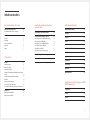 2
2
-
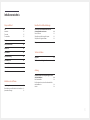 3
3
-
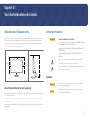 4
4
-
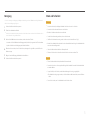 5
5
-
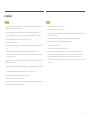 6
6
-
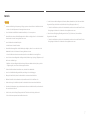 7
7
-
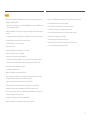 8
8
-
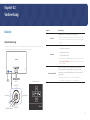 9
9
-
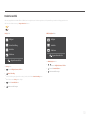 10
10
-
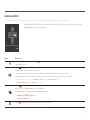 11
11
-
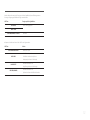 12
12
-
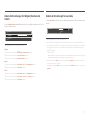 13
13
-
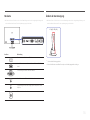 14
14
-
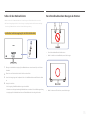 15
15
-
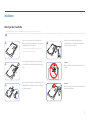 16
16
-
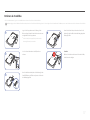 17
17
-
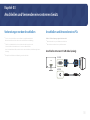 18
18
-
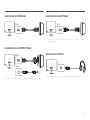 19
19
-
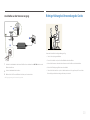 20
20
-
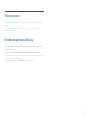 21
21
-
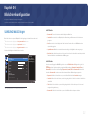 22
22
-
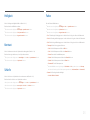 23
23
-
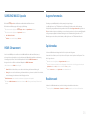 24
24
-
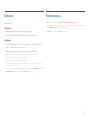 25
25
-
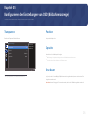 26
26
-
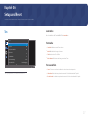 27
27
-
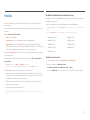 28
28
-
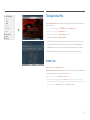 29
29
-
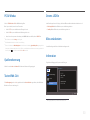 30
30
-
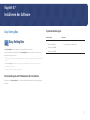 31
31
-
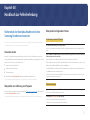 32
32
-
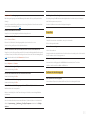 33
33
-
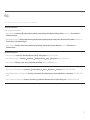 34
34
-
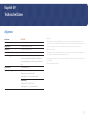 35
35
-
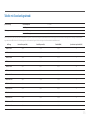 36
36
-
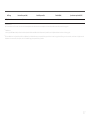 37
37
-
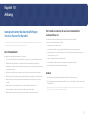 38
38
Samsung C27F591FDI Benutzerhandbuch
- Kategorie
- Fernseher
- Typ
- Benutzerhandbuch
- Dieses Handbuch eignet sich auch für
Verwandte Artikel
-
Samsung C27H711QEU Benutzerhandbuch
-
Samsung C27H580FDI Benutzerhandbuch
-
Samsung C32H711QEM Benutzerhandbuch
-
Samsung Curved C27F581FDU LED (27") Benutzerhandbuch
-
Samsung C27H800FCU Benutzerhandbuch
-
Samsung C34F791WQM Benutzerhandbuch
-
Samsung C34F791WQU Benutzerhandbuch
-
Samsung U32J590UQR Benutzerhandbuch
-
Samsung U32J590UQU Benutzerhandbuch
-
Samsung U32J592UQU Benutzerhandbuch